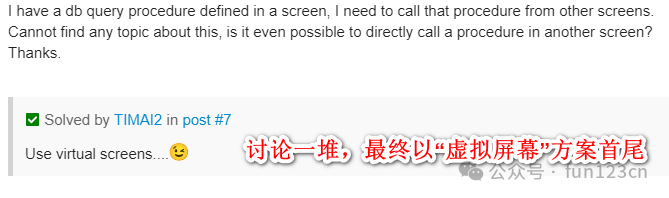文章目录
- 深入探讨 Linux Date 命令
- 1. Date 命令详细功能解析
- 1.1 命令概述
- 1.2 命令语法
- 2. 时间显示与格式化
- 2.1 标准时间输出
- 2.2 自定义格式输出
- 3. 设置系统日期和时间
- 3.1 基本用法
- 3.2 注意事项
- 4. 实用示例与脚本应用
- 4.1 生成时间戳
- 秒级时间戳
- 毫秒时间戳
- 4.2 时间戳转换
- 4.3 脚本中记录日志
深入探讨 Linux Date 命令
1. Date 命令详细功能解析
1.1 命令概述
Linux 的 date 命令是一个功能强大的工具,用于显示和设置系统的日期和时间。它不仅可以显示时间,还能进行复杂的时间计算和格式化。
1.2 命令语法
date 命令的基本语法如下:
date [选项]... [+格式]
其中,“选项”用于控制命令的行为,如设置时间;“+格式”用于定制输出的时间显示格式。
2. 时间显示与格式化
2.1 标准时间输出
运行 date 命令而不带任何参数会显示当前的日期和时间,格式为:
周几 月 日 时:分:秒 时区 年
例如:
Fri Sep 29 10:35:02 UTC 2024
2.2 自定义格式输出
通过使用 + 和格式字符串,可以高度自定义时间的显示格式。格式字符串中的指令以 % 开头,后跟一个字符标识符。常见的格式化选项如下:
%Y:四位数的年份,如2024%m:两位数的月份,如09%d:两位数的日期,如29%H:小时(24小时制),如14%M:分钟,如35%S:秒,如02
自定义示例,仅显示年月日:
date +"%Y-%m-%d"

3. 设置系统日期和时间
3.1 基本用法
设置系统时间通常需要管理员权限。在没有提供秒的情况下设置时间,如 sudo date --set="20241001 12:00",是因为在很多情况下,精确到分钟已经足够。不过,完全可以指定到秒:
sudo date --set="20241001 12:00:00"
这样设置可以确保时间的精确性,尤其是在需要同步到精确时间的环境中非常有用。

(注意:如果ntp同步已经开启,并且可以访问到ntp服务器,那么设置是不成功的,除非跟ntp服务器断开)
3.2 注意事项
更改系统时间可能会影响正在运行的应用程序和服务,特别是那些依赖于系统时间的。因此,在生产环境中,应谨慎操作并确保所有依赖系统的时间的服务都能正确处理时间变化。
4. 实用示例与脚本应用
4.1 生成时间戳
秒级时间戳
时间戳是自 Unix 纪元(1970年1月1日)以来的秒数。生成当前的时间戳:
date +%s

毫秒时间戳
在 Linux 的 date 命令中,+%s 选项确实用于生成自 Unix 纪元以来的秒数。然而,标准的 date 命令不直接支持毫秒级的时间戳输出。要获取包含毫秒的时间戳,需要使用一些额外的技巧。
可以通过结合使用 %s 和其他格式指令来获取毫秒级的时间戳。一个常见的方法是使用 %N,它代表纳秒数。然后,可以将纳秒数除以 1000000 来获取毫秒数。下面是一个示例:
date +"%s%N" | cut -b1-13
这条命令执行了以下步骤:
+%s%N生成了一个包含自 Unix 纪元以来的秒数,紧接着是当前秒的纳秒数。cut -b1-13则截取这个字符串的前13个字符,即秒数后跟三位毫秒数。
这种方法适用于大多数现代 Linux 系统,因为它们的 date 实现包含 %N 选项。如果在某些特定系统中 date 命令不支持 %N,则可能需要安装或使用其他工具来生成高精度的时间戳。

4.2 时间戳转换
将时间戳转换为可读格式是常见需求,特别是在处理日志文件和其他以时间戳记录的数据时:
date -d "@1609459200"

4.3 脚本中记录日志
利用 date 命令可以轻松地在脚本中添加时间戳,为日志提供精确时间记录:
#!/bin/bash
log_file="/var/log/myapp-$(date +%Y%m%d-%H%M%S).log"
echo "Log start for: $(date)" > $log_file
# 脚本的其他操作
echo "Log end for: $(date)" >> $log_file
以上是对 date 命令的深入讲解和实际应用。通过这些详细的介绍和示例,可以更好地理解如何在各种情况下有效地使用这一命令。